Visual Studio Code之一款免费试用的开源软件,Visual Studio Code可以智能完成变量类型、函数定义和导入模块的操作,Visual Studio Code还支持从编辑器直接调试代码,同时Visual Studio Code还有内置的GIT命令和可扩展和定制添加新的语言、主题、调试器的功能,总之Visual Studio Code的功能十分强大,更多精彩需要您亲自下载使用!
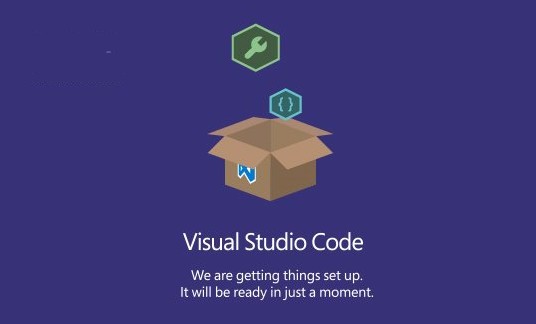
Visual Studio Code软件功能
认识IntelliSense。
除了语法突出显示和使用IntelliSense自动完成之外,IntelliSense还提供基于变量类型、函数定义和导入模块的智能完成。
打印语句调试已成为过去。
从编辑器中调试代码。启动或附加到正在运行的应用程序,并使用断点、调用堆栈和交互式控制台进行调试。
内置Git命令。
与Git和其他SCM提供者合作从来就不是那么容易。从编辑器中查看diff、stage文件并进行提交。从任何托管的供应链管理服务中推送和拉取。
可扩展和可定制。
想要更多功能吗?安装扩展以添加新的语言、主题、调试器,并连接到其他服务。扩展在不同的进程中运行,确保它们不会减慢编辑器的速度。
自信而轻松地部署
使用微软Azure,你可以部署和托管你的React、Angular、Vue、Node、Python(等等!)站点、存储和查询关系数据和基于文档的数据,以及使用无服务器计算进行扩展,所有这些都非常简单,都来自VS代码。
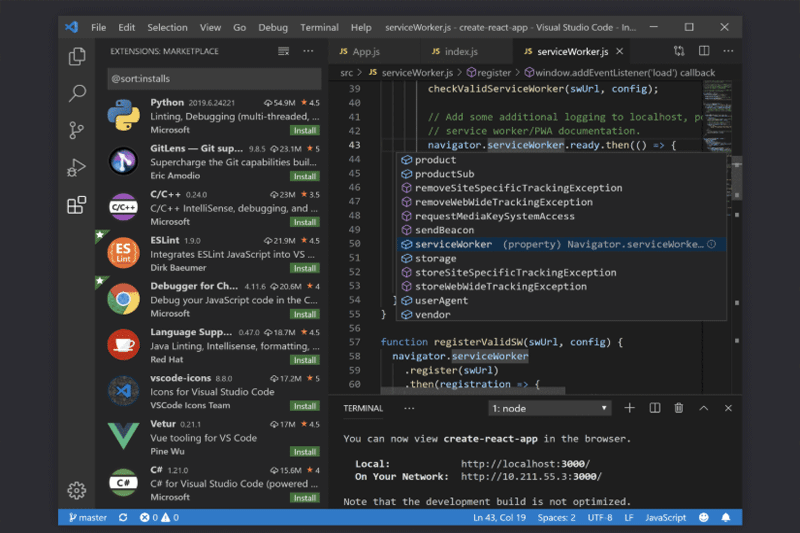
Visual Studio Code软件特色
1、任何语言、任何操作系统
可以在 Mac OS X、Linux 和 Windows 上使用,支持超过 30 种编程语言
2、针对新式 Web 进行了优化
ASP.NET 5 和 Node.js 应用程序的集成调试
3、以代码为中心的高效工作
智能代码编写和理解
4、精简且功能强大
以键盘为中心的一流编辑器,极其轻便且可自定义
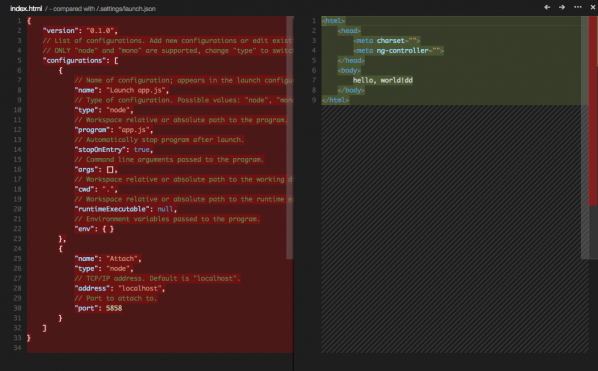
visualstudiocode调成中文步骤
启动Visual Studio Code(VScode)。
2. 打开命令面板,使用快捷键“Ctrl+Shift+P”(Windows和Linux)或者“Command+Shift+P”(Mac)。
3. 在命令面板中输入“Configure Display Language”并按下“Enter”键。
4. 在弹出的语言列表中,选择“Chinese (Simplified)(简体中文)”或者“Chinese (Traditional)(繁体中文)”。
5. 选择语言后,会提示重新加载VScode生效,点击“Reload”(重新加载)按钮,或者关闭并重新打开VScode。
6. 重新启动后,VScode的界面语言将变为你选择的中文版本。
此外,您也可以通过点击左下角的“设置”,然后选择“Command Palette”来打开命令输入框,接下来的步骤与上述相同。
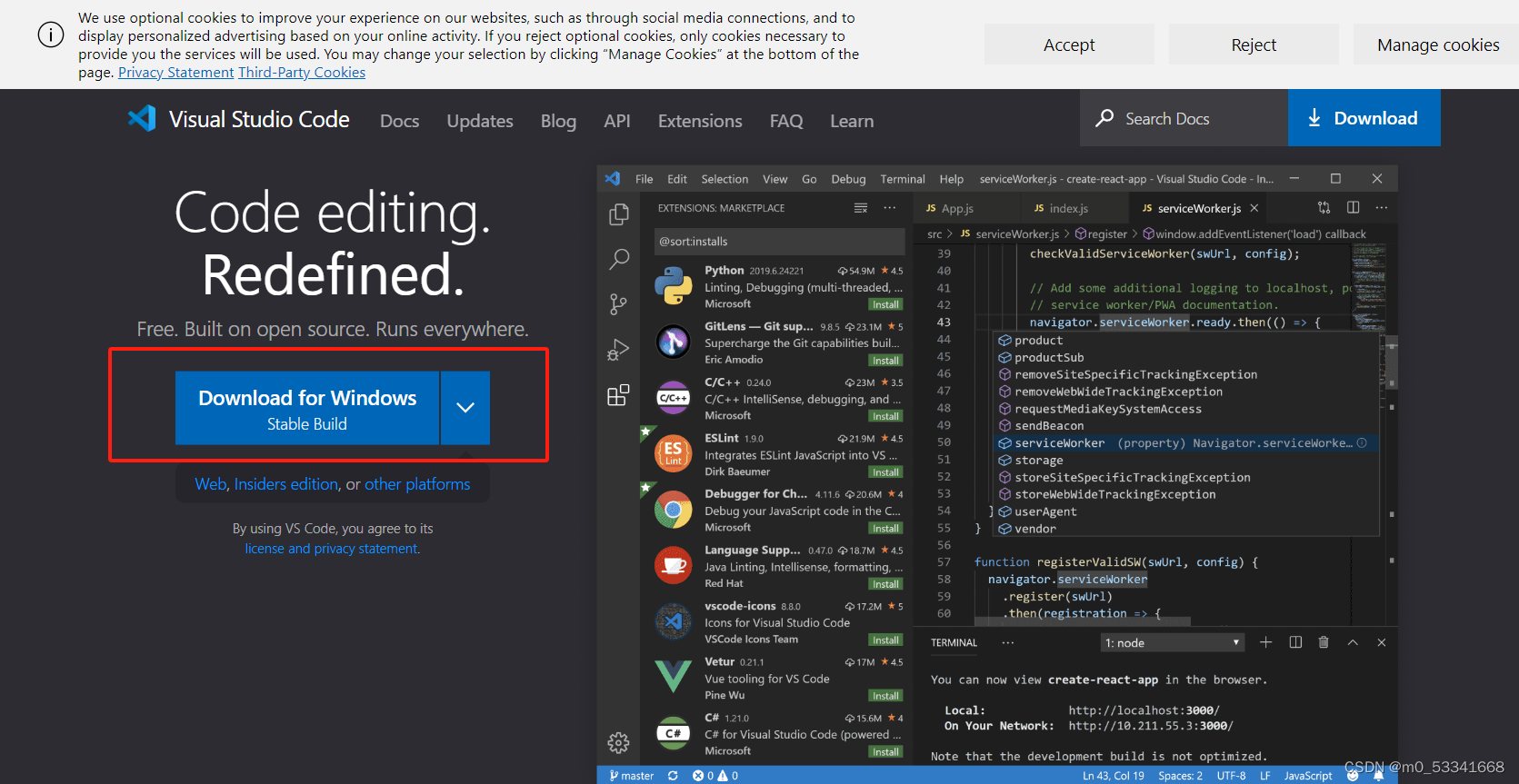
visualstudiocode运行c程序方法
安装C语言编译器。对于Windows系统,可以安装MinGW-w64,这是一个开源的GCC编译器工具集的Windows版本。确保将其bin目录的路径添加到系统的环境变量中,以便从任何位置访问编译器。
在VS Code中安装插件。安装“C/C++”插件以提供C语言支持,包括语法高亮、自动补全等功能。如果需要,也可以安装“Code Runner”插件,它允许你直接在VS Code中运行多种语言的代码。
创建C语言项目。在VS Code中打开一个文件夹作为项目文件夹。在这个文件夹中,创建一个C语言源文件,例如“main.c”。
编写和保存C代码。使用你喜欢的文本编辑器在“main.c”中编写C语言代码,并保存文件。
编译和运行程序。打开终端,进入项目文件夹,然后使用命令gcc main.c -o main来编译代码,这将生成一个可执行文件“main”。之后,输入命令./main来运行程序。
此外,如果你更喜欢使用图形界面,可以安装“Code Runner”插件后,直接在VS Code中点击右上角的三角按钮来运行代码。这将在终端中启动程序。
上一篇:Dev c++官网版
下一篇:MySQL官方版




 360解压缩软件2023
360解压缩软件2023 看图王2345下载|2345看图王电脑版 v10.9官方免费版
看图王2345下载|2345看图王电脑版 v10.9官方免费版 WPS Office 2019免费办公软件
WPS Office 2019免费办公软件 QQ浏览器2023 v11.5绿色版精简版(去广告纯净版)
QQ浏览器2023 v11.5绿色版精简版(去广告纯净版) 下载酷我音乐盒2023
下载酷我音乐盒2023 酷狗音乐播放器|酷狗音乐下载安装 V2023官方版
酷狗音乐播放器|酷狗音乐下载安装 V2023官方版 360驱动大师离线版|360驱动大师网卡版官方下载 v2023
360驱动大师离线版|360驱动大师网卡版官方下载 v2023 【360极速浏览器】 360浏览器极速版(360急速浏览器) V2023正式版
【360极速浏览器】 360浏览器极速版(360急速浏览器) V2023正式版 【360浏览器】360安全浏览器下载 官方免费版2023 v14.1.1012.0
【360浏览器】360安全浏览器下载 官方免费版2023 v14.1.1012.0 【优酷下载】优酷播放器_优酷客户端 2019官方最新版
【优酷下载】优酷播放器_优酷客户端 2019官方最新版 腾讯视频播放器2023官方版
腾讯视频播放器2023官方版 【下载爱奇艺播放器】爱奇艺视频播放器电脑版 2022官方版
【下载爱奇艺播放器】爱奇艺视频播放器电脑版 2022官方版 2345加速浏览器(安全版) V10.27.0官方最新版
2345加速浏览器(安全版) V10.27.0官方最新版 【QQ电脑管家】腾讯电脑管家官方最新版 2024
【QQ电脑管家】腾讯电脑管家官方最新版 2024 360安全卫士下载【360卫士官方最新版】2023_v14.0
360安全卫士下载【360卫士官方最新版】2023_v14.0